华为手机网络拒绝接入怎么解决?我们在使用手机时,常常会遇到一些问题,比如手机被WiFi拒绝接入怎么办的问题,我们该怎么处理呢。下面这篇文章将为你提供一个解决思路,希望能帮你解决到相关问题。
华为手机网络拒绝接入怎么解决
步骤1、进入手机桌面里的设置功能
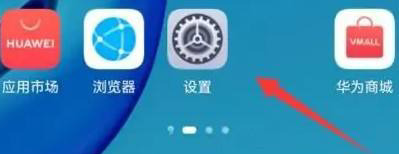
步骤2、然后选择里面的无线网络
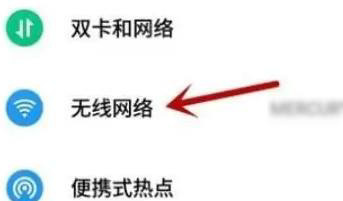
步骤3、紧接着选择想要连接的无线网络
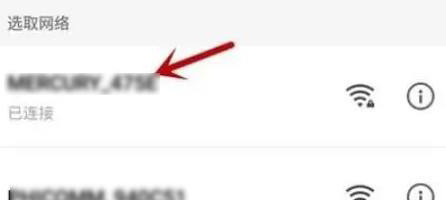
步骤4、点击静态IP。
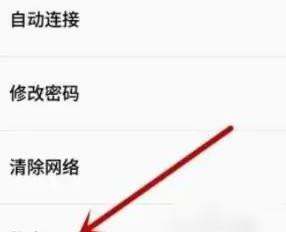
步骤5、打开静态IP后方的开关
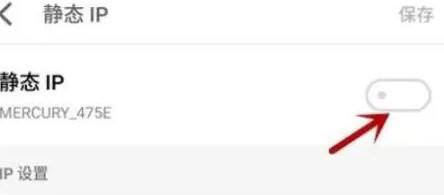
步骤6、修改IP地址和路由器IP相同,点击右上角的保存即可。
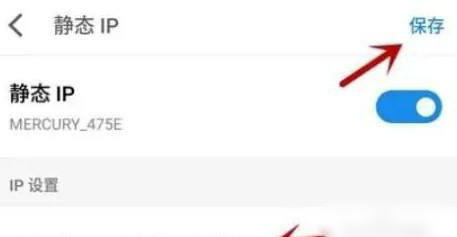
手机被WiFi拒绝接入怎么办

第一:首先尝试一下最简单的方法,下拉手机的任务栏后关闭下WLAN功能,间隔十几秒后再打开看下是否能接入无线网。
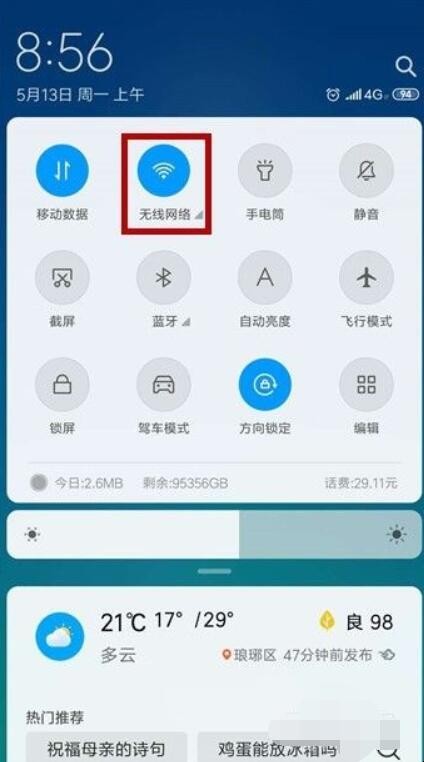
第二:找到连接的wifi的信息,在连接这个wifi的电脑上鼠标右击无线网,然后点击【打开网络和共享中心】。
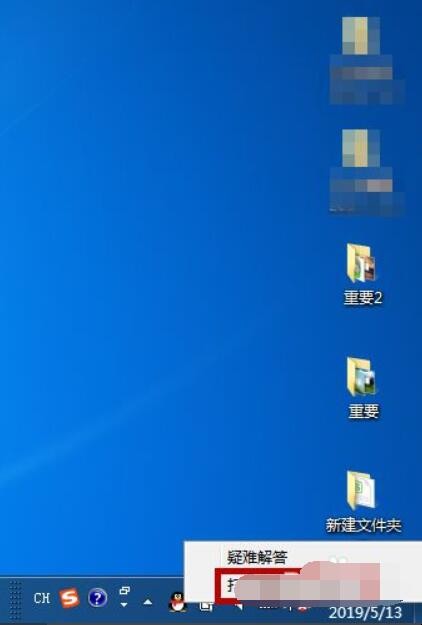
第三:接下来在网络和共享中心里可看到当前连接的无线网,我们点击这个连接的无线网。
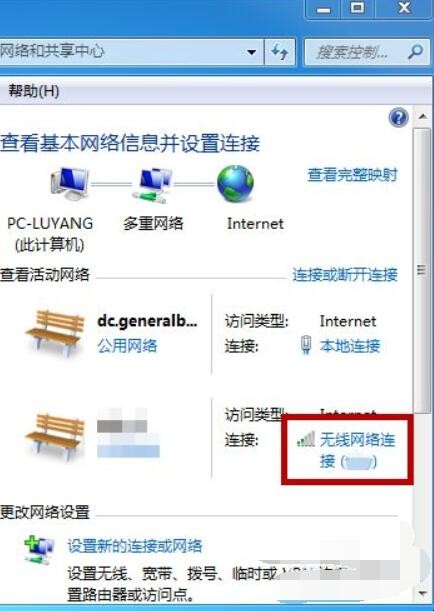
第四:这样会打开无线网的状态界面,找到其中的【详细信息】功能后并点击打开。
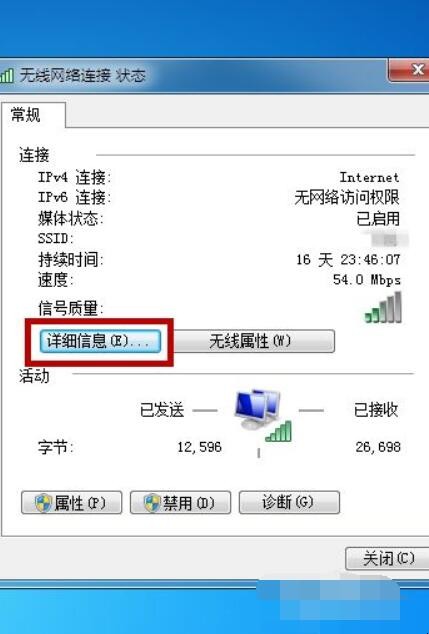
第五:在无线网的详细信息界面后记住IP地址以及DNS等信息,因为接下来需要在手机端用到这些信息。
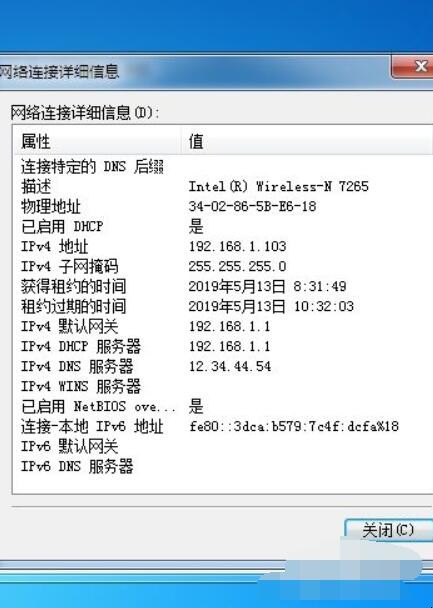
第六:打开手机中的WLAN,然后找到被拒绝接入的wif信号后点击打开这个无线网的设置界面。
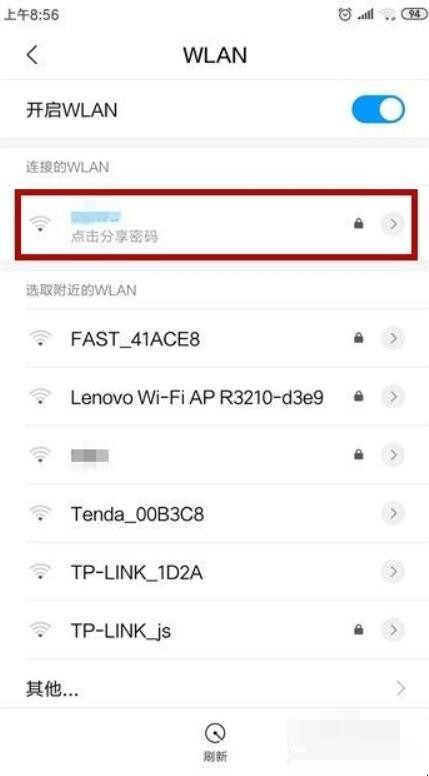
第七:在设置界面中找到IP设置,默认的都是【DHCP】模式,点击更换这个模式。
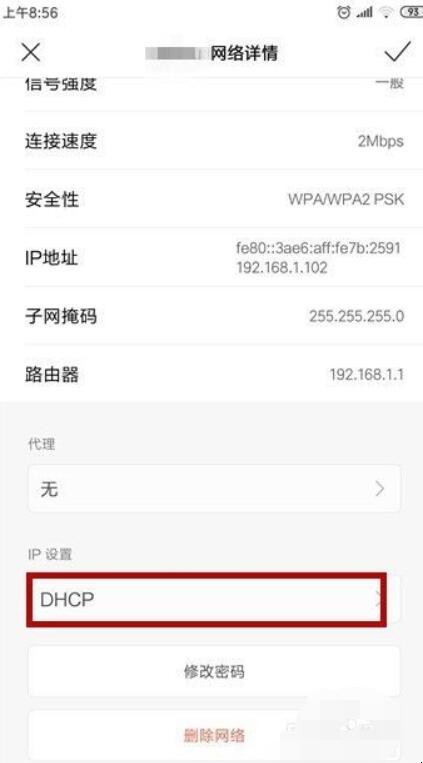
第八:需要把IP的获取方式选择为【静态】。
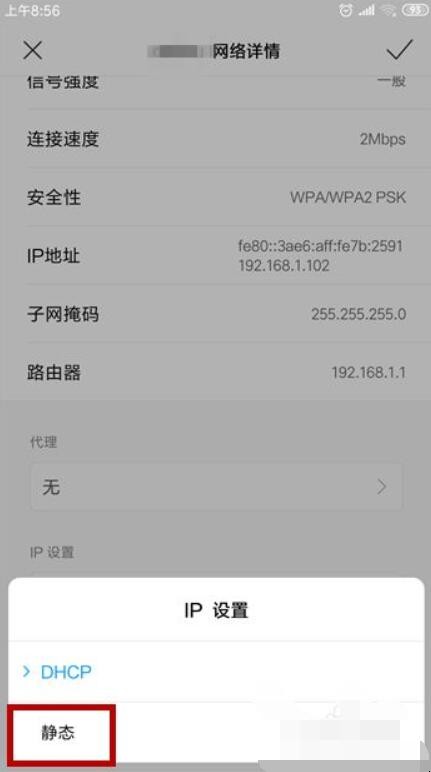
第九:选择好后就可以手动输入IP地址、路由器地址以及DNS,数据参考电脑端的来设置,设置好保存后再连接基本不会有问题。
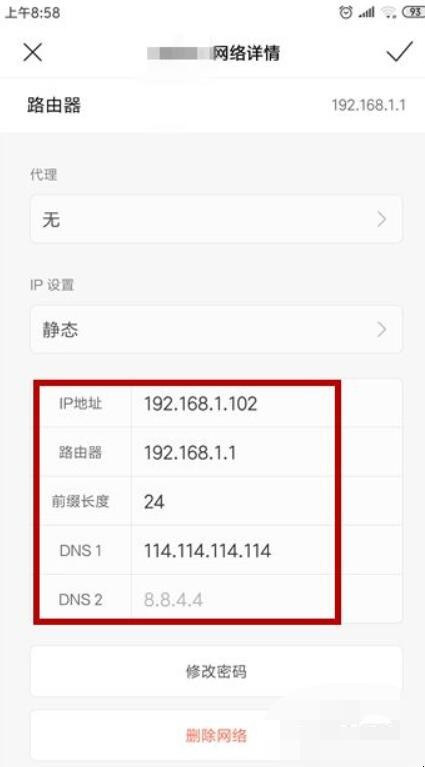
关于手机被WiFi拒绝接入怎么办的全部内容就介绍完了,希望文章能够帮你解决相关问题,更多请关注本站手机栏目的其它相关文章!
